
ScreenToGif Download
kostenlos
Herunterladen
Rückblick ScreenToGif
Heutzutage können wir das sagen, und zum Glück gibt es eine ganze Reihe von Programmen, mit denen wir Videos erstellen können, indem wir alles, was auf unserem Computerbildschirm passiert, festhalten. Das ist zum Beispiel nützlich, um Tutorials zu erstellen oder einem Experten zu zeigen, welches Problem wir mit unserem PC haben. Allerdings wird es etwas komplizierter, wenn wir statt Videodateien GIFs erstellen wollen. In diesem Fall brauchst du einen speziellen Dienst, wie zum Beispiel ScreenToGif.
ScreenToGif ist nichts anderes als ein Dienstprogramm, das entwickelt wurde, damit du alles aufzeichnen kannst, was auf deinem Computerbildschirm passiert, aber das Ergebnis ist nichts anderes als eine GIF-artige Datei, die so modern ist. Natürlich kannst du mit diesem Tool auch kleine Tutorials erstellen und sogar zeigen, wie man diesen oder jenen Prozess durchführt, allerdings immer mit der Einschränkung der Dauer und Größe einer GIF-Datei.
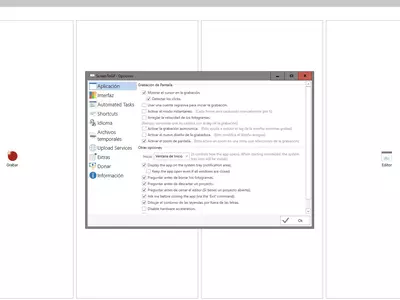
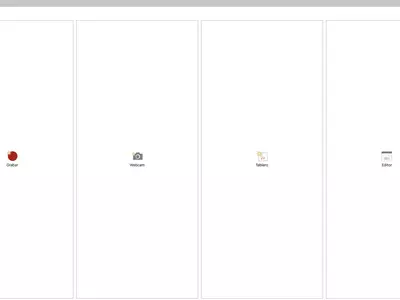

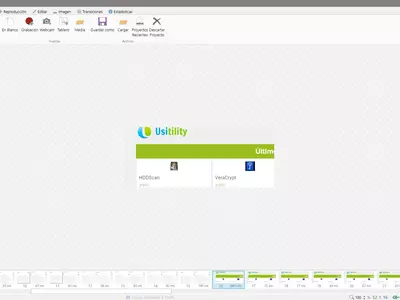

Wie funktioniert es?
Was wir an ScreenToGif besonders schätzen, sind die vielfältigen Möglichkeiten der Einstellungen , mit denen wir die Bilder individuell gestalten können. Unter den Optionen, die uns zur Verfügung stehen, sind einige hervorzuheben, z. B. der Teil des Bildschirms, den wir aufnehmen wollen, die Bilder pro Sekunde oder die Qualität des GIFs, das wir erhalten.
Darüber hinaus führt ScreenToGif seine wichtigsten Aktionen vom Hauptfenster aus, so dass du selbst dann, wenn du noch keine Erfahrung mit diesem Dienst hast, einen völlig angenehmen Dienst vorfinden wirst, der sich deinen Bedürfnissen anpasst. Um zu wissen, welchen Teil des Bildschirms du aufnimmst, erscheint ein durchsichtiger Kasten, und alles, was passiert, wird im GIF gespeichert.
ScreenToGif ermöglicht es dir, den Rahmen zu verschieben, ihn nach deinen Bedürfnissen zu vergrößern oder zu verkleinern, aber auch eine genaue Größe festzulegen, falls du die bereits festgelegten Maße nicht überschreiten willst. Da du zwischen zwei verschiedenen Fensterversionen wählen kannst, empfehlen wir dir, beide auszuprobieren, um herauszufinden, welche dir je nach Windows-Umgebung, in der du die Anwendung nutzt, am besten gefällt.
Außerdem bietet dir diese Software absolute Kontrolle, da ScreenToGif Standardmäßig mit Tastaturkürzeln ausgestattet ist. Du kannst aber auch deine eigenen hinzufügen, um die Anwendung zu starten, wenn du ihre Funktionen brauchst. Du wirst sehen, dass es alle möglichen Tastenkombinationen gibt, aber die wichtigsten haben mit der Möglichkeit zu tun, die Aufnahme zu starten oder anzuhalten, damit du dich nur auf das konzentrieren musst, was auf dem Bildschirm passiert.
Die ScreenToGif-Benutzeroberfläche ist nicht schlecht; uns hat sie sehr gut gefallen, weil wir sie in viele Sprachen übersetzen können, was es uns ermöglicht, den Zweck vieler ihrer fortlaufenden Funktionen zu verstehen. Auch die Verwendung verschiedener Symbole für die verschiedenen Optionen ist sehr gut, ebenso wie die Anordnung der Inhalte in den Hauptmenüs, von denen die ergänzenden Menüs abgeleitet sind.
Behalte im Hinterkopf
ScreenToGif ist nicht nur eine sehr leichte Anwendung, sondern wir können sie auch auf unserem PC nutzen, ohne sie installieren zu müssen, denn es gibt eine portable Version, die perfekt dafür geeignet ist, sie in einem beliebigen Gerät oder einer tragbaren Speichereinheit, wie z.B. einem Pendrive, mitzunehmen. Wenn du dieses Tool also im Laufe des Tages auf mehreren Computern nutzen willst, wirst du Zeit sparen.
Das Beste
ScreenToGif verfügt über alle Funktionen, die wir für eine Software, die vorgibt, Bildschirmaufnahmen im GIF-Format zu erstellen, für unerlässlich halten. Das heißt, es ist kostenlos, portabel und einfach zu bedienen. Hinzu kommt, dass es möglich ist, die Art des GIFs, das wir erhalten möchten, vollständig anzupassen und Tastenkombinationen festzulegen, um es ohne die Maus zu steuern.
Das Schlimmste
Die Wahrheit ist, dass ScreenToGif so gut wie keine Schwächen oder Fehler hat, abgesehen von den erwähnten Übersetzungen in andere Sprachen, die vielleicht einige Fehler aufweisen, die man hätte vermeiden können. Ansonsten haben wir es hier mit einem Dienst zu tun, der hält, was er verspricht, und der sogar ein paar Stärken hat, die wir nicht gewohnt sind.
Bewertung
Angenommen, du bist auf der Suche nach einer Anwendung, mit der du schnell und einfach festhalten kannst, was auf deinem Computerbildschirm passiert. In diesem Fall kannst du dir sicher sein, dass es heute nicht viele Optionen gibt, die ScreenToGif überlegen sind. Und da du die Anwendung nicht einmal installieren musst, dauert es nur ein paar Sekunden, bis du sie ausprobiert hast.
von Augusto Baldi
Häufig gestellte Fragen
- Ist ScreenToGif für Windows 10 herunterladbar?
- Ja, diese Software kann heruntergeladen werden und ist kompatibel mit Windows 10.
- Mit welchen Betriebssystemen ist es kompatibel?
- Diese Software ist mit den folgenden 32-Bit-Windows-Betriebssystemen kompatibel:
Windows 11, Windows 10, Windows 8.1, Windows 8, Windows 7.
Hier können Sie die 32-Bit-Version von ScreenToGif herunterladen. - Ist sie mit 64-Bit-Betriebssystemen kompatibel?
- Ja, obwohl es keine spezielle 64-Bit-Version gibt. Sie können also die 32-Bit-Version herunterladen und sie auf 64-Bit-Windows-Betriebssystemen ausführen.
- Welche Dateien muss ich herunterladen, um diese Software auf meinem Windows-PC zu installieren?
- Um ScreenToGif auf Ihrem PC zu installieren, müssen Sie die ScreenToGif.2.14.1.Setup.msi Datei auf Ihr Windows-System herunterladen und installieren.
- Welche Version des Programms soll ich herunterladen?
- Die aktuelle Version, die wir anbieten, ist die 2.14.1.
- Ist ScreenToGif kostenlos?
- Ja, dieses Programm ist kostenlos, so dass Sie es ohne jegliche Einschränkungen und ohne zusätzliche Kosten nutzen können.
Außerdem ist diese Software quelloffen, d. h. Sie können den Quellcode des Programms herunterladen, und wenn Sie über die nötigen Kenntnisse verfügen, können Sie sehen, wie die Software intern funktioniert und ihre Funktionen ändern.
- Home
- ScreenToGif home
- Kategorie
- Betriebssysteme
- Windows 11
- Windows 10
- Windows 8.1
- Windows 8
- Windows 7
- Lizenz
- Open Source